Quicktureが新しいシーケンスを分析するとき、シーケンスをストーリービートに分解して、選択されたフッテージの種類(インタビュー、シーン、フルエピソードなど)によっていろんな基準でそのビートをスコアリングするよ。
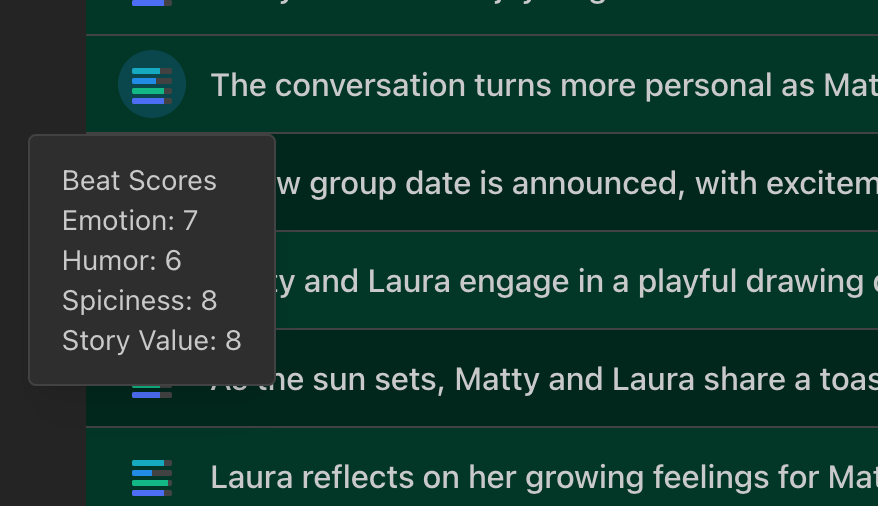
カスタムビートスコアを作成しなければ、Quicktureはデフォルトのスコア基準を使って各フッテージの種類を採点するよ:
インタビュー(バイオグラフィー):
バイオグラフィー価値
スパイシーさ
ユーモア
感情
インタビュー(トピカル)/ シーン/ フルエピソード/ コメディ:
ストーリー価値
スパイシーさ
ユーモア
感情
ニュース:
感情
情報性
エンタメ価値
世界的な魅力
ハンバーガーメニューからカスタムビートスコアを選んで、自分のスコア基準を作っていろんなフッテージの種類に適用できるよ。
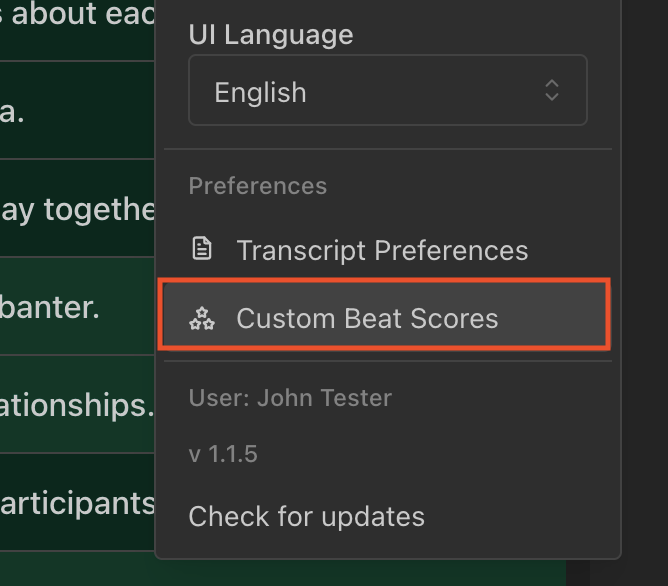
「スコア管理」タブで「カスタムスコアを追加」をクリックして新しいスコアを作成してね。 既存のカスタムスコアも編集や削除で管理できるよ。
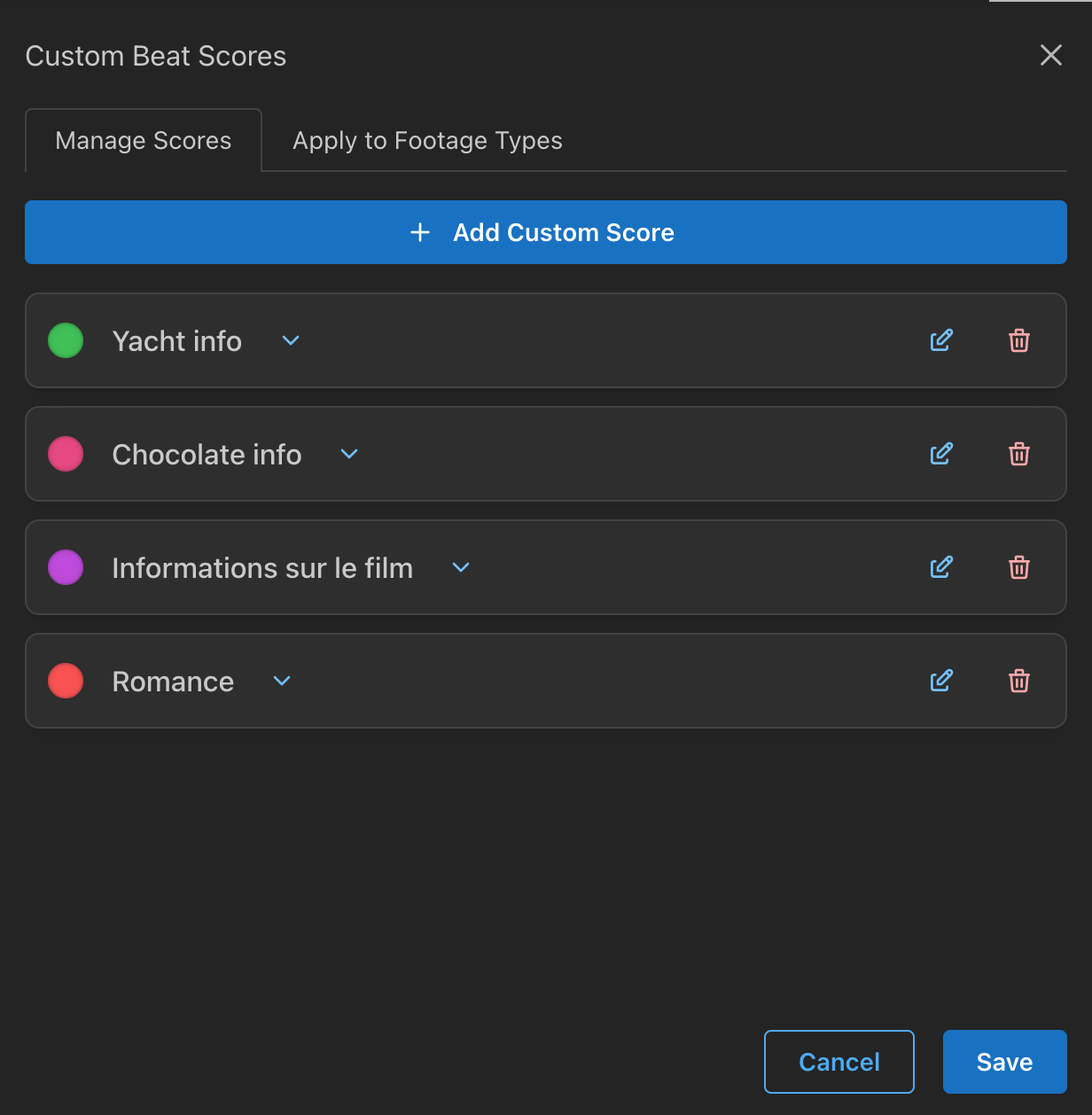
新しいスコアリング基準を説明するために空欄を埋めてね。低評価のストーリービートと高評価のストーリービートの簡単な例も書いてみよう。
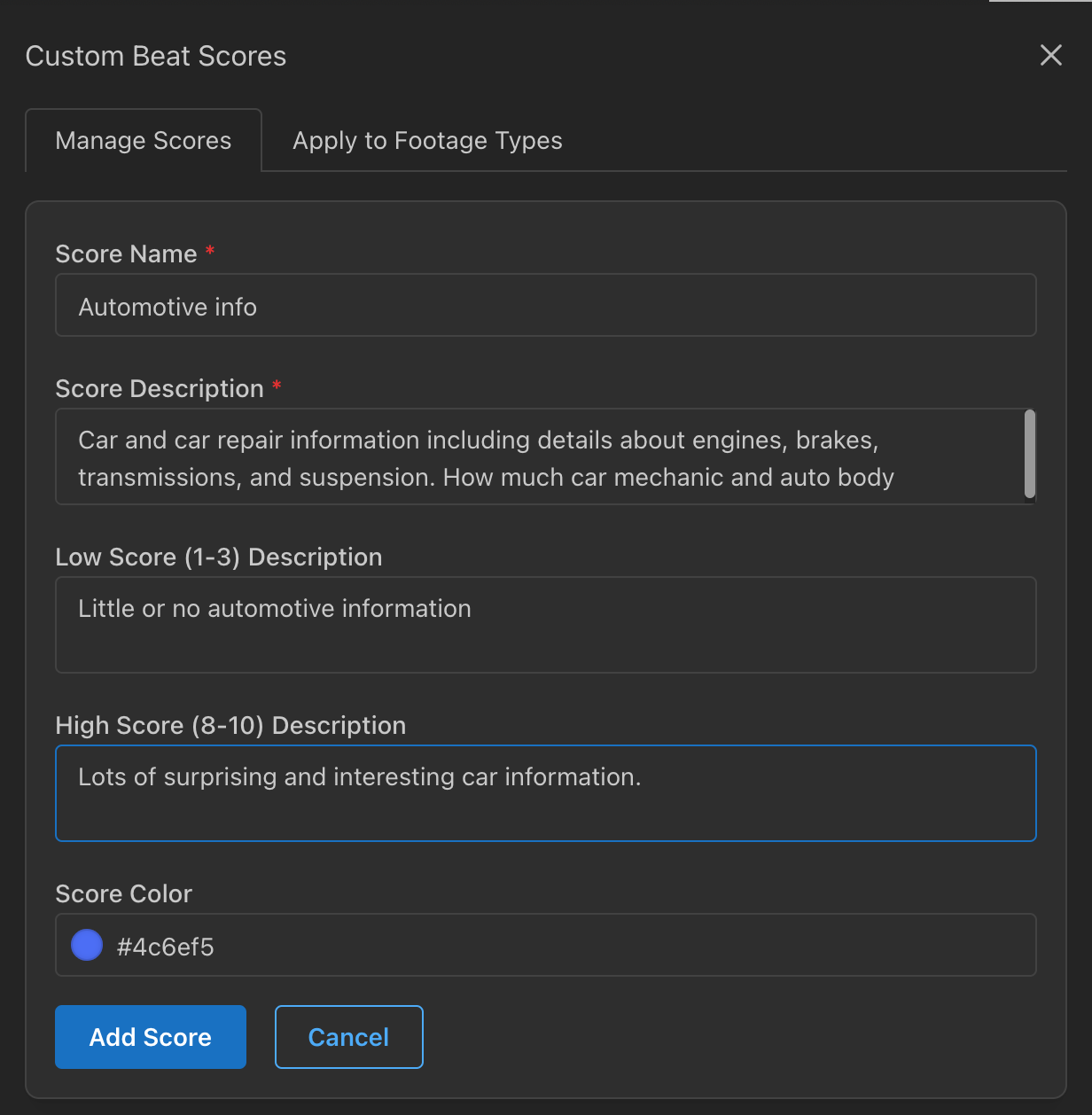
スコア表示のときにこのラベルが出てくるよ。 例えば、車番組を作ってるなら、各ビートにどれだけ車の情報が入ってるかで映像を評価したいときに使えるんだ。
このビートスコアが何を測っているかをざっくり説明してるよ。
自分の車情報用なら「車や修理の情報、エンジン・ブレーキ・ミッション・サスペンションの詳細。どれくらい整備士や鈑金の知識がビートに含まれてるか。」って入れるかも。
超具体的に書いても、ざっくりでもOK。例えば「レースファンが気になりそうな車情報」って感じでスコアを説明しても大丈夫。
これは低スコアのビートのざっくりイメージだよ。自分なら「車の情報がほとんどない、または全然ない」とかでOK!
もっと細かくしたいなら「めちゃめちゃ詳しい整備士しか知らないような車情報は一切ナシ。コストコとかで知れる一般的なことだけ。」って書いてもいいね。
今度は高得点のビートの場合。「びっくりする面白い車情報がめちゃ多い」とかでOK。もちろん、もっと詳しく書くのもアリ。
ここは簡単。生データのシーケンスのグラフに使う、ビートスコアのいい感じの色を選ぼう。
忘れずに保存をクリックしてカスタムスコアをセーブしてから次に進もう!
カスタムビートスコアを作ったら、「フッテージタイプに適用」タブを選んで今後のインポートにも使えるよ。
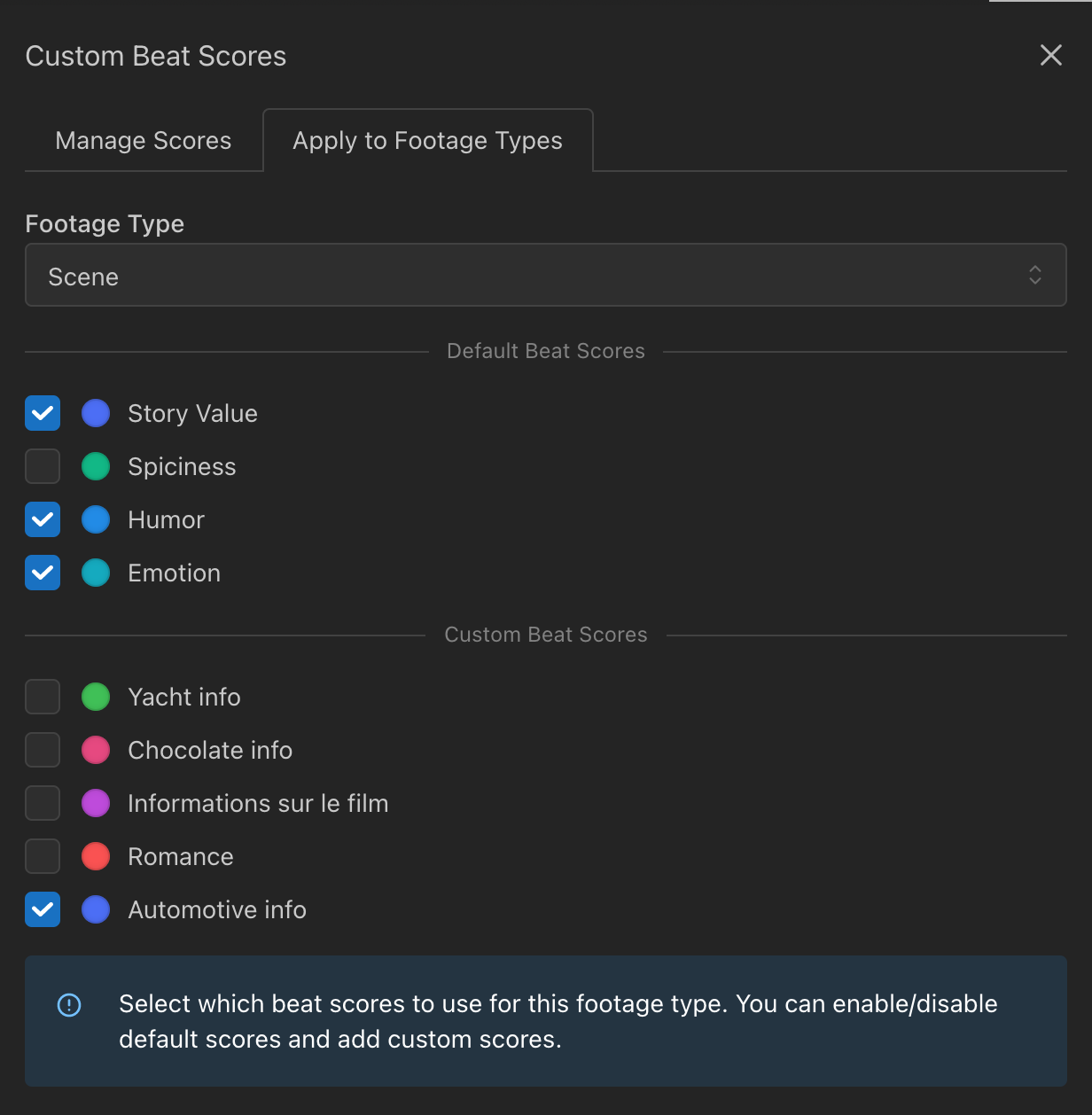
ドロップダウンから、自分のカスタムビートスコアをどのフッテージタイプに適用するか選ぼう。選択すると、デフォルトのスコアが表示されて、その下にカスタムスコアのオプションも出てくるよ。ビートのスコアは最大4段階まで設定できるから、カスタムスコアを追加したい場合はデフォルトスコアのどれかを外してね。
あとは追加したい新しいスコアカテゴリをクリックするだけ!次にそのフッテージタイプ(例:シーン)をインポートするときに、新しいスコア基準が適用されるよ。
あとでフッテージタイプ用のカスタムスコアを変えても、すでにあるスコアはそのままだよ。新しいスコアカテゴリを反映させたい場合は、フッテージをイチから再インポートしてね。